
Το Ημερολόγιο Google είναι αναμφισβήτητα ο ευκολότερος, πιο διαισθητικός και πιο ευέλικτος τρόπος να οργανώσετε την ημέρα σας. Το μόνο πρόβλημα που μπορεί να αντιμετωπίσετε είναι το συγχρονισμό σε όλες τις συσκευές σας. Ενώ αυτό είναι νεκρό απλό όταν χρησιμοποιείτε το Android και αρκετά εύκολο να το δείτε σε ένα πρόγραμμα περιήγησης σε έναν υπολογιστή, ο συγχρονισμός με άλλες πλατφόρμες δεν είναι πάντα τόσο προφανής.
Δείτε πώς μπορείτε να συγχρονίζετε το Ημερολόγιο Google σε πολλές διαφορετικές πλατφόρμες.
Μια γρήγορη ιστορία του συγχρονισμού
Η συγχρονισμός του λογαριασμού σας στο Google έγινε πιο δύσκολη όταν η Google αποφάσισε να σταματήσει να υποστηρίζει το Google Sync για τυπικούς λογαριασμούς πριν από μερικά χρόνια. Αυτή η υπηρεσία επιτρέπει στους χρήστες να συγχρονίζουν λογαριασμούς Google με συσκευές μέσω του πρωτοκόλλου Microsoft Exchange ActiveSync. Ωστόσο, η Google άρχισε τη σταδιακή κατάργηση του συγχρονισμού από τις 30 Ιανουαρίου 2013. Η εταιρεία βασίζεται πλέον σε ένα διαφορετικό πρότυπο που ονομάζεται CalD Πώς να συγχρονίσετε το Gmail, το ημερολόγιο Google και πολλά άλλα με τον υπολογιστή σας Linux Πώς να συγχρονίσετε το Gmail, το ημερολόγιο Google και πολλά άλλα Με τον υπολογιστή σας Linux Ένας μεγάλος αριθμός χρηστών αποδίδει ιδιαίτερη σημασία στις υπηρεσίες που παρέχει η Google, όπως μηνύματα ηλεκτρονικού ταχυδρομείου, ημερολόγια, εργασίες, έγγραφα και πολλά άλλα. Αλλά οι χρήστες του Linux αγαπούν επίσης τις εφαρμογές γραφείου τους, και πώς συχνά ενσωματώνουν πολύ ... Διαβάστε περισσότερα AV Πώς να συγχρονίσετε το Gmail, το ημερολόγιο Google και πολλά άλλα με τον υπολογιστή σας Linux Πώς να συγχρονίσετε το Gmail, το Ημερολόγιο Google και πολλά άλλα με το Linux σας Υπολογιστής Ένας μεγάλος αριθμός χρηστών αποδίδει ιδιαίτερη σημασία στις υπηρεσίες που παρέχονται από την Google, όπως μηνύματα ηλεκτρονικού ταχυδρομείου, ημερολόγια, εργασίες, έγγραφα και πολλά άλλα. Αλλά οι χρήστες του Linux αγαπούν επίσης τις εφαρμογές γραφείου τους, και πώς συχνά ενσωματώνουν πολύ ... Διαβάστε περισσότερα.
Αυτό σημαίνει ότι υπάρχει ένας αριθμός από τώρα ξεπερασμένες οδηγίες για συγχρονισμό με το Ημερολόγιο Google (και άλλες υπηρεσίες της Google) που δεν είναι πλέον σωστές. Αν ξεκινήσετε να διαβάζετε έναν οδηγό για συγχρονισμό με την Google και συνιστά την επιλογή του Microsoft Exchange σε ένα μενού επιλογών, προχωρήστε. Αυτή η μέθοδος δεν λειτουργεί πλέον για τον τυποποιημένο δωρεάν λογαριασμό σας.
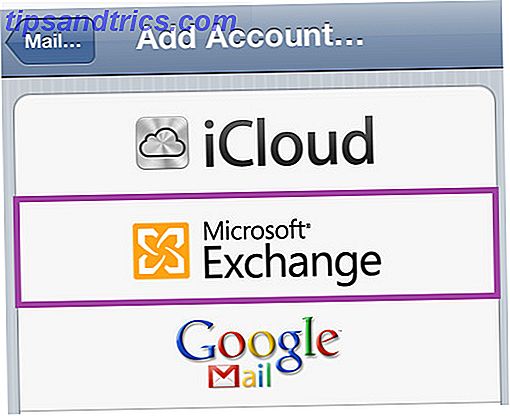
Εκτός εάν είστε χρήστης του Google Apps for Business, Government και Education. Αυτές οι αμειβόμενες υπηρεσίες διατηρούν τη λειτουργικότητα του Google Sync και ως εκ τούτου οι παλαιές οδηγίες παραμένουν έγκυρες. Οι συνδρομητές των Google Apps έχουν επίσης πρόσβαση σε τεκμηρίωση υποστήριξης με οδηγίες για τη σύνδεση του Google Sync σε διάφορες πλατφόρμες.
Αυτό το άρθρο υποθέτει ότι δεν είστε χρήστης των Εφαρμογών Google και επομένως έχετε λίγες επιλογές για συγχρονισμό του Ημερολογίου Google.
Windows 7, 8, 10 και Outlook.com
Πριν από την κυκλοφορία των Windows 8.1, ήταν δύσκολο να συγχρονίσετε το ημερολόγιό σας Google με την εφαρμογή Ημερολόγιο Windows 8 Πώς να συγχρονίσετε τα ραντεβού σας στο Ημερολόγιο Google Με τα Windows 8 Πώς να συγχρονίσετε τις συναντήσεις του Ημερολογίου Google με τα Windows 8 Η Microsoft σας ενθαρρύνει να χρησιμοποιήσετε τα Windows 8 προεπιλεγμένη εφαρμογή ημερολογίου. Σας παρουσιάζουμε τον τρόπο εύκολης πρόσβασης στο Ημερολόγιο Google στα Windows 8. Διαβάστε περισσότερα .
Ωστόσο, μπορείτε να δείτε το ημερολόγιο Google στο Outlook. Ανοίξτε το Ημερολόγιο Google σε ένα πρόγραμμα περιήγησης και, στη συνέχεια, ανοίξτε τις ρυθμίσεις ημερολογίου χρησιμοποιώντας το αναπτυσσόμενο πλαίσιο (εικόνα οθόνης, παρακάτω).

Βρείτε το ημερολόγιο που θέλετε να δείτε στα Windows και κάντε κλικ σε αυτό, το οποίο θα ανοίξει τις Ρυθμίσεις του . Κοντά στο κάτω μέρος θα δείτε μια λίστα "ιδιωτικής διεύθυνσης" που περιλαμβάνει XML και ICAL. Κάντε κλικ στο ICAL και, στη συνέχεια, αντιγράψτε την παρεχόμενη διεύθυνση URL.

Τώρα, μεταβείτε στο Outlook.com και συνδεθείτε. Μεταβείτε στο Ημερολόγιό σας και κάντε κλικ στην επιλογή Εισαγωγή, που βρίσκεται στη γραμμή εργαλείων στο επάνω μέρος της οθόνης.

Ένα μενού θα ανοίξει με τις καρτέλες Εισαγωγή και Εγγραφή, κάντε κλικ στην επιλογή Εγγραφή . Στη σελίδα που εμφανίζεται, εισαγάγετε τη διεύθυνση URL ICAL που αντιγράψατε στην περιοχή "Διεύθυνση URL ημερολογίου" και, στη συνέχεια, εισάγετε τις ρυθμίσεις ονόματος, χρώματος και γοητείας (εικονίδιο) που επιθυμείτε.
Αυτό θα κάνει το Ημερολόγιό σας Google ορατό στο Outlook.com, την εφαρμογή Ημερολόγιο Windows 8 και το Windows Live Mail (το οποίο συνδέει ένα ημερολόγιο για τα Windows 7). Τα τελευταία δύο προγράμματα δεν θα εμφανίζουν τα συμβάντα σας στο Google εκτός αν έχετε συνδεθεί σε αυτά με τον ίδιο λογαριασμό της Microsoft που χρησιμοποιήσατε για να εγγραφείτε στη διεύθυνση ICAL του Ημερολογίου Google.
Windows 10 Mobile
Η πλατφόρμα τηλεφώνου της Microsoft αντιμετωπίζει τα ίδια προβλήματα με το λειτουργικό της σύστημα επιτραπέζιων υπολογιστών. Μπορείτε να προσθέσετε με μη αυτόματο τρόπο το Ημερολόγιό σας Google στην εφαρμογή ημερολογίου στα Windows 10 Mobile.
Εναλλακτικά, μπορείτε να συγχρονίσετε το Ημερολόγιό σας Google μέσω εφαρμογών τρίτων. Οι επιλογές περιλαμβάνουν το OneCalendar, Cal ($ 1, 99) και το Ημερολόγιο Chronos, τα οποία μπορούν να συγχρονιστούν τόσο με το Google όσο και με το Outlook.
Mac OS X
Ο συγχρονισμός του Ημερολογίου Google είναι η εφαρμογή Ημερολόγιο Mac OS X είναι απλή. Απλά πρέπει να ανοίξετε την εφαρμογή Ημερολόγιο, να μεταβείτε στις Προτιμήσεις και, στη συνέχεια, στην καρτέλα Λογαριασμοί . Κάντε κλικ στο κουμπί "+" για να προσθέσετε το λογαριασμό σας στο Google. Θα χρειαστείτε τον κωδικό πρόσβασής σας και τον κωδικό πρόσβασής σας ή αν χρησιμοποιείτε έλεγχο ταυτότητας δύο παραγόντων Τι είναι ο έλεγχος ταυτότητας δύο παραγόντων και γιατί πρέπει να το χρησιμοποιήσετε Τι είναι ο έλεγχος ταυτότητας δύο παραγόντων και γιατί πρέπει να το χρησιμοποιήσετε Έλεγχος ταυτότητας δύο παραγόντων (2FA) είναι μια μέθοδος ασφαλείας που απαιτεί δύο διαφορετικούς τρόπους απόδειξης της ταυτότητάς σας. Χρησιμοποιείται συνήθως στην καθημερινή ζωή. Για παράδειγμα, η πληρωμή με πιστωτική κάρτα απαιτεί όχι μόνο την κάρτα, ... Διαβάστε περισσότερα, έναν κωδικό πρόσβασης εφαρμογής.

Μόλις συγχρονιστεί, μπορούν να διαχειρίζονται μεμονωμένα ημερολόγια χρησιμοποιώντας τη γραμμή μενού στην αριστερή πλευρά της εφαρμογής Ημερολόγιο. Μπορείτε να προσθέσετε και να επεξεργαστείτε γεγονότα όπως θα κάνατε όταν χρησιμοποιείτε το Ημερολόγιο Google σε ένα πρόγραμμα περιήγησης, καθώς οι αλλαγές μεταφέρονται στον διακομιστή.
Ωστόσο, πρέπει να έχετε επιλέξει το Ημερολόγιό σας Google στο μενού, όταν δημιουργείτε ένα συμβάν για συγχρονισμό με το Google. Εάν αντί αυτού έχετε επιλέξει το iCloud (ή κάποια άλλη πηγή) κατά τη δημιουργία του συμβάντος, δεν θα συγχρονιστεί με την Google. Η εφαρμογή Ημερολόγιο OS X προσπαθεί να το κάνει αυτό προφανές με την κωδικοποίηση του χρώματος του ημερολογίου σας. Στην εφαρμογή μου, για παράδειγμα, το Ημερολόγιο Google είναι κόκκινο, πράγμα που σημαίνει ότι συγχρονίζονται μόνο τα κόκκινα συμβάντα με το Google.
Δεν μπορείτε να δημιουργήσετε ένα νέο Ημερολόγιο Google από την εφαρμογή, θα πρέπει να ανοίξετε την υπηρεσία στο πρόγραμμα περιήγησης ιστού για να το κάνετε αυτό.
iOS
Η ρύθμιση του Ημερολογίου Google με το iOS είναι απλή. Ανοίξτε τις Ρυθμίσεις και έπειτα πατήστε Αλληλογραφία, Επαφές, Ημερολόγια Πατήστε Προσθήκη λογαριασμού και στο μενού που ανοίγει πατήστε το Google .

Καταχωρίστε τα στοιχεία σύνδεσής σας (για άλλη μια φορά, θα χρειαστείτε έναν κωδικό πρόσβασης εφαρμογής αν χρησιμοποιείτε έλεγχο ταυτότητας δύο παραγόντων) και αφού το κάνετε, βεβαιωθείτε ότι έχετε ενεργοποιήσει τα Ημερολόγια. Τελείωσες! Εάν τα πράγματα δεν λειτουργούν όπως πρέπει, μπορείτε να αντιμετωπίσετε τα Ημερολόγια Google και το Ημερολόγιο Google Το ημερολόγιο Google δεν θα συγχρονιστεί με το iOS; Δοκιμάστε αυτές τις διορθώσεις Το Ημερολόγιο Google δεν θα συγχρονιστεί με το iOS; Δοκιμάστε αυτές τις διορθώσεις Αφού περάσετε εβδομάδες ψάχνοντας για μια λύση για το λόγο που το ημερολόγιο Google αρνήθηκε να συγχρονίσει συγκεκριμένα ημερολόγια με iOS, αποδεικνύεται ότι υπάρχουν μερικές διορθώσεις για αυτό που είναι ένα συνηθισμένο ζήτημα. Διαβάστε περισσότερα περισσότερα.
Οι κανόνες του Ημερολογίου OS X επεκτείνονται στο iOS. Τα συμβάντα που δημιουργείτε πρέπει να δημιουργηθούν στο Ημερολόγιό σας Google. αν δημιουργούνται στο iCloud ή κάποια άλλη πηγή, δεν θα συγχρονίζονται με την Google. Επίσης, δεν μπορείτε να δημιουργήσετε ένα νέο Ημερολόγιο Google από την εφαρμογή iOS.
Μαυρο μουρο
Ο τρόπος με τον οποίο συγχρονίζετε ένα BlackBerry με το Ημερολόγιο Google ποικίλλει ανάλογα με την ηλικία του και το λειτουργικό σύστημα που εκτελεί. Αν έχετε παλαιότερο μοντέλο που λειτουργεί με έκδοση 5, 6 ή 7 του λειτουργικού συστήματος BlackBerry, ανατρέξτε στις επίσημες οδηγίες της εταιρείας σχετικά με τον τρόπο συγχρονισμού με την Google. Αυτός ο συγχρονισμός είναι αμφίδρομος, αλλά περιορίζεται σε ένα παράθυρο δεκατεσσάρων ημερών, επομένως δεν θα βλέπετε γεγονότα που θα είναι πάνω από δεκατέσσερις ημέρες στο μέλλον. Τα επαναλαμβανόμενα συμβάντα αποτελούν εξαίρεση.

Εάν βρίσκεστε σε νεότερο BlackBerry, μπορείτε να συγχρονίσετε κατεβάζοντας την εφαρμογή συγχρονισμού ημερολογίου από το κατάστημα εφαρμογών BlackBerry World. Η εφαρμογή είναι μια χρησιμότητα τρίτων και κοστίζει 1, 99 δολάρια. Θα πρέπει φυσικά να εισαγάγετε το όνομα χρήστη και τον κωδικό πρόσβασής σας στο Google, πράγμα που σημαίνει για άλλη μια φορά ότι θα χρειαστεί να δημιουργήσετε έναν κωδικό πρόσβασης εφαρμογής αν χρησιμοποιείτε έλεγχο ταυτότητας δύο παραγόντων. Αυτή η εφαρμογή υποστηρίζει επίσης αμφίδρομο συγχρονισμό, που σημαίνει ότι μπορείτε να προβάλετε και να προσθέσετε συμβάντα σε ένα ημερολόγιο.
Το συγχρονισμένο Ημερολόγιο Google
Αυτό το άρθρο περιέχει όλα όσα χρειάζεται να γνωρίζετε για το συγχρονισμό του Ημερολογίου Google. Αν γνωρίζετε ένα έξυπνο κόλπο που δεν καλύπτει εδώ, ωστόσο, ενημερώστε μας στα σχόλια!



